苹果电脑安装steam Mac电脑如何安装Steam
更新时间:2024-01-22 11:48:18作者:xiaoliu
苹果电脑作为一种高品质和稳定性出众的电脑品牌,被广大用户所青睐,对于喜欢玩游戏的用户来说,由于苹果电脑的操作系统和游戏平台的不兼容,安装Steam成为了一项必要的任务。Steam作为全球最大的游戏平台之一,汇集了各种类型的游戏,为玩家提供了丰富的游戏体验。如何在Mac电脑上安装Steam呢?本文将为大家详细介绍安装Steam的步骤和注意事项,帮助大家轻松畅玩各种游戏。
步骤如下:
1.首先在百度上搜索 mac steam。
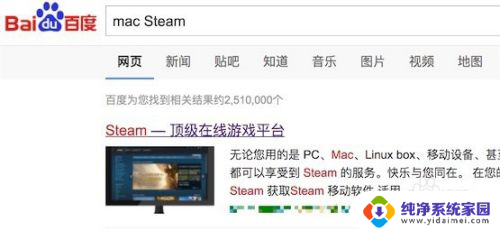
2.打开官方网站后,就可以看到下载安装按钮了。点击‘立即安装’就行。
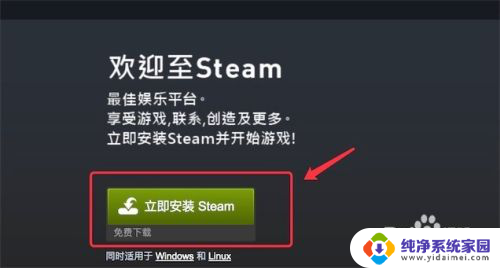
3.下载回来后,点击这个dmg文件,进行安装。
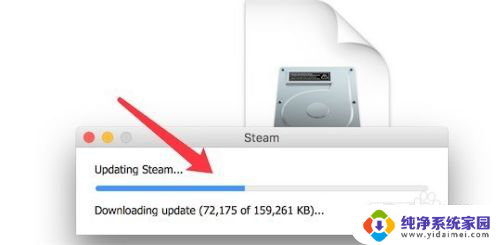
4.安装完成,需要把它拖到右边。这样以后在Launchpad里就能打开了。
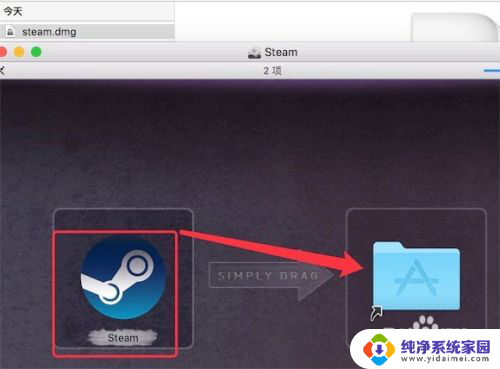
5.打开Launchpad,就可以看到这个新装的steam了。
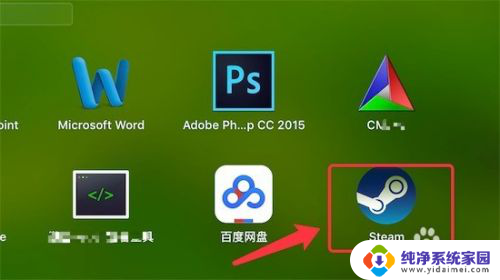
6.打开后,我们可以注册一个账号,或登录已有的账号。
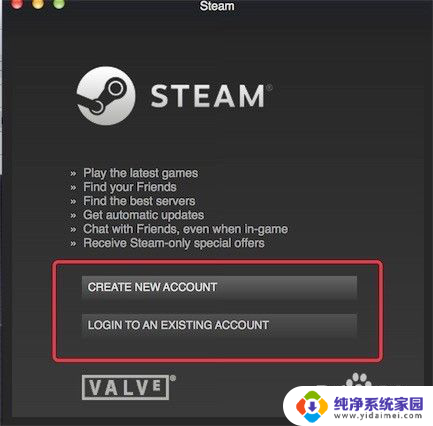
7.注册完,或登录进去后,我们就可以使用steam了。
(默认的是英文版,要设置成中文版,可以参考下方的链接)
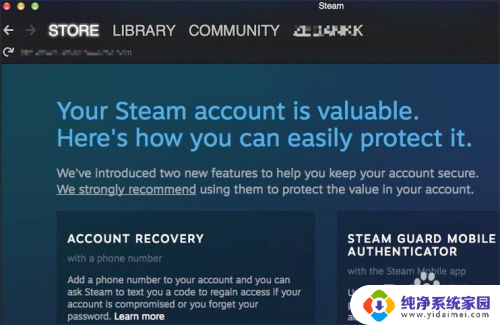
以上就是苹果电脑安装steam的全部内容,如果你遇到了这个问题,可以尝试根据以上方法来解决,希望对大家有所帮助。
苹果电脑安装steam Mac电脑如何安装Steam相关教程
- 苹果电脑软件安装 苹果电脑软件安装步骤
- 苹果电脑下载软件怎么安装 苹果电脑的软件安装教程
- 苹果电脑预装windows 苹果电脑如何安装Windows系统
- 苹果电脑如何装双系统win10 苹果电脑安装win10双系统注意事项
- 苹果笔记怎么安装win7 苹果电脑安装win7系统步骤
- 苹果笔记本电脑可以装win10 苹果笔记本MacBook如何安装win10系统
- mac 如何安装软件 Mac OS苹果电脑安装软件的步骤
- 苹果电脑如何下载字体 苹果电脑怎么下载并安装字体
- 2012苹果电脑怎么安装win 苹果电脑装windows需要注意什么
- steam电脑上安装不上 steam安装卡住怎么办
- win10怎么制作pe启动盘 如何制作win10PE启动盘
- win2012设置虚拟机 VMware虚拟机装系统教程
- win7安装系统后安装软件乱码蓝屏 win7系统安装软件中文乱码怎么办
- hp打印机扫描怎么安装 惠普打印机怎么连接电脑安装扫描软件
- 如何将win10安装win7 Win10下如何安装Win7双系统步骤
- 电脑上安装打印机驱动怎么安装 打印机驱动程序安装步骤